به صورت ناگهانی متوجه شدهاید که ماوس وایرلس تان کار نمیکند؟ به احتمال زیاد ماوس تان خراب نشده و صرفا با مشکل موقتی مواجه شدهاست. در این مطلب با عواملی که باعث میشوند تا ماوس بی سیم کار نمیکند آشنا میشویم و به ارائه راهکار برای حل آنها میپردازیم تا در سریعترین زمان ممکن به کار خود برگردید.
چرا ماوس بی سیم کار نمی کند
عوامل اصلی که باعث کار نکردن ناگهانی ماوس بی سیم میشوند: مشکلات در اتصال و ارتباط ماوس بی سیم با گیرنده یا دانگل، کار نکردن درست درایورهای ماوس در کامپیوتر و حتی به پایان رسیدن شارژ باتری ماوس هستند. خرابی دانگل ماوس نیز یکی از عوامل شایع در کار نکردن ماوس وایرلس است، اما اکثرا به صورت ناگهانی اثر خود را نشان نمیدهد.
تعمیر ماوس بی سیم
برای رفع مشکل ماوس وایرلسی که به درستی کار نمیکند یا به کل از کار افتاده است، روشهایی وجود دارد. در ادامه به معرفی این روشها و نحوه انجام آنها میپردازیم.
ریست کردن ماوس

همانطور که در مطلب علت کار نکردن کیبورد وایرلس گفتیم، یکی از راهحلهای بسیار پر کاربرد برای تعمیر تجهیزات الکترونیکی ریست کردن دستگاه است. اما در برخی از تجهیزات مانند کیبورد و ماوس وایرلس قابلیت این کار به صورت مستقیم وجود ندارد.
بیشتر اوقات راهحلی بسیار ساده برای کار نکردن لوازم الکترونیکی از جمله ماوسهای بیسیم وجود دارد و آن Hard Reset است. عملیات Hard Reset با قطع کردن ناگهانی و غیر منتظره منبع تغذیه دستگاه میتواند باعث برگشت تنظیمات دستگاه به حالت اولیه شود. برخی از دستگاههای الکترونیکی خود توانایی Hard Reset دارند، اما اکثر ماوسهای بیسیم قابلیت انجام این کار را ندارند.
برای Hard Reset کردن ماوسهای بیسیم کافی است تا ماوس را روشن کرده و گیرنده و باتریهای آن را خارج کنید و ماوس را به مدت چند دقیقه به حال خود رها کنید تا شارژ موجود در مدار ماوس به طور کامل تخلیه شود. سپس ماوس را خاموش کنید، باتریهای آن را وارد کنید و آن را دوباره روشن کنید.
تعویض باتری

منبع تغذیه ماوسهای بیسیم باتری درون آنهاست. با ضعیف شدن این باتریها و عدم توان رساندن انرژی کافی به ماوس، ماوس بی سیم کار نمیکند. ممکن است اگر این باتریها را در دستگاه دیگری که نیاز به انرژی کمتری برای کار کردن داشته باشد قرار دهید، برای مدت کوتاهی کار کند. اما ممکن است در ماوس بیسیم شما کار نکند.
ممکن است راه حل کار نکردن ماوس بی سیم شما به سادگی تعویض باتریهای آن باشد.
بررسی دانگل ماوس
دانگل یا گیرنده ماوس قطعهای است که اطلاعات را از ماوس به صورت بی سیم دریافت کرده و به کامپیوتر شما منتقل میکند.
از متصل بودن این دانگل به کامپیوتر خود اطمینان برقرار کنید. این دانگل به همراه ماوس به شما ارائه میشود. در داخل بیشتر ماوسهای وایرلس، فضایی را برای قرار دادن دانگل تعبیه شده است.
اگر دانگل USB شما به کامپیوترتان متصل است و همچنان ماوس وایرلس کار نمیکند، دانگل را خارج کرده و از سالم بودن آن اطمینان برقرار کنید. بررسی کنید و ببینید که آیا قسمت فلزی دانگل لق میزند یا خیر؛ در صورتی که دانگل USB شما آسیب دیده باشد ماوس شما کار نخواهد کرد.
بیشتر بخوانید: گم شدن دانگل ماوس
در صورتی که ماوس شما توانایی اتصال با بلوتوث را دارد، با این روش ماوس خود را متصل کنید تا ببینید که مشکل شما از ماوس است یا از دانگل ماوس.
بیشتر بخوانید: ماوس بلوتوث چیست
با ماوس خود روی سطح دیگری کار کنید
سطحی که با ماوس خود روی آن کار میکنید نیز میتواند در نحوه عملکرد ماوس شما تأثیرگذار باشد. به عنوان مثال اکثر ماوسها روی شیشه کار نمیکنند و حتی برای بازی ماوسپدهای گیمینگ و مخصوص بازی عرضه شدهاند که برای سنسورهای بهکار رفته در این دسته از ماوسها بهینه شدهاند تا ماوس شما بهترین عملکرد ممکن را داشته باشد.
ماوس خود را با درایوهای دیگر USB متصل کنید
ممکن است پاسخ سؤال « چرا ماوس بی سیم کار نمی کند » وجود نقصی در ورودی USB باشد که از آن برای اتصال گیرنده ماوس خود استفاده میکنید. اگر کامپیوتر خانگی دارید، ورودیهای پشت کیس را امتحان کنید. اگر لپتاپ دارید تمام پورتهای USB لپتاپ خود را امتحان کنید. اگر گیرنده خود را به کمک تبدیل Type-C به Type-A متصل میکنید، سالم بودن تبدیل خود را چک کنید.
بیشتر بخوانید: تایپ سی | کاربرد پورت تایپ سی
ماوس خود را با کامپیوتر دیگری امتحان کنید
اگر هیچ یکی از روشهای بالا جوابگوی مشکل شما نبود، ماوس خود را به کامپیوتر دیگری متصل کنید و آن را امتحان کنید، اگر ماوس شما بدون مشکل در کامپیوتری دیگر کار میکند، بدین معنی است که شما در کامپیوتر خود مشکلی نرمافزاری و به احتمال بالا در رابطه با درایورها دارید.
بیشتر بخوانید: گم کردن دانگل ماوس وایرلس
نصب دوباره درایورها
درایورها مترجمی از زبان ماوس شما به زبان کامپیوتر هستند و اگر مشکلی در روند کار درایورها وجود داشته باشد، کامپیوتر شما زبان ماوس را متوجه نمیشود و ماوس بی سیم کار نمیکند.
البته اکثر ماوسها و کیبوردهای امروزی به صورت Plug&Play هستند که به معنی عدم نیاز به نصب درایور برای کارکردن ماوس است؛ اما همچنان ممکن است ایرادی در درایور نصب شده توسط خود ویندوز وجود داشته باشد.
بیشتر بخوانید: Plug and Play چیست
برای نصب دوباره درایورها در ابتدا آنها را پاک میکنیم، سپس با Restart کردن کامپیوتر و متصل نگهداشتن ماوس، کامپیوتر شما بلافاصله بعد از تشخیص وجود ماوس درایورهای مربوطه را نصب میکند.
برای پاک کردن درایورها کافی است:
- دستور “Windows + R” را تایپ کنید و دستور “devmgmt.msc” را وارد کنید.
- با باز کردن بخش “Mice and Other Pointing Devices” ماوس خود را انتخاب کنید، روی آن راست کلیک کنید و گزینه “Uninstall” را انتخاب کنید.
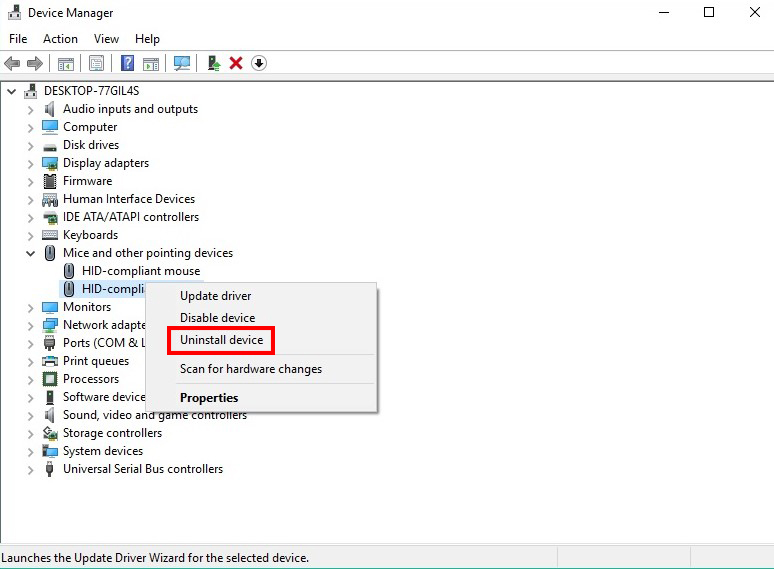
- حالا کامپیوتر خود را Restart کنید. در ادامه کامپیوتر شما به صورت خودکار درایور را با تشخیص ماوس نصب خواهد کرد.
آپدیت درایورها
اگر با نصب دوباره درایورهای پیشفرض مشکل شما حل نشود؛ ممکن است قدیمی بودن درایور موجود روی کامپیوتر شما دلیل این موضوع باشد و با بروزرسانی درایور، مشکل شما حل شود. میتوانید درایور خود را به صورت اتوماتیک یا به صورت دستی از سایت ساپورت لاجیتک دانلود کرده و نصب کنید.
برای بروزرسانی درایور به صورت خودکار کافی است تا :
- دستور “Windows + R” را تایپ کنید و دستور “devmgmt.msc” را وارد کنید.
- با باز کردن بخش “Mice and Other Pointing Devices” ماوس خود را انتخاب کنید، روی آن کلیک راست کنید و گزینه “Update Driver Software” را انتخاب کنید.
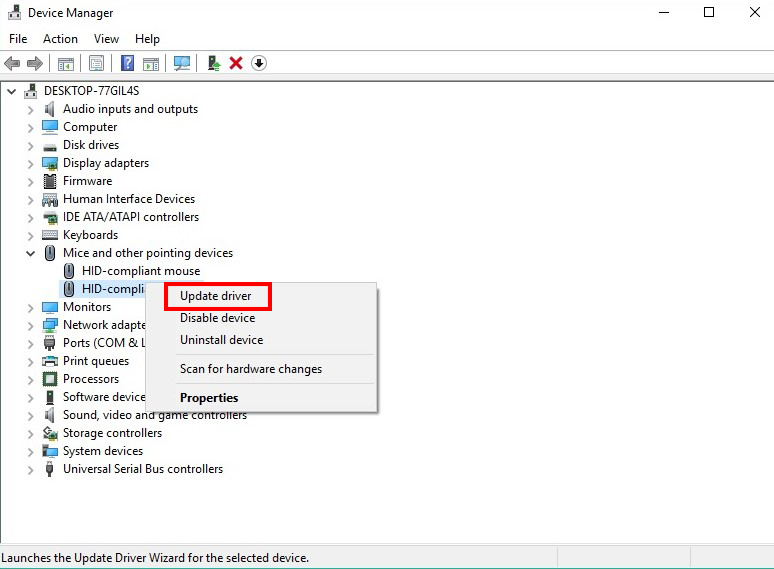
- در صفحه بعدی گزینه “Search automatically for updated driver software” را انتخاب کنید.
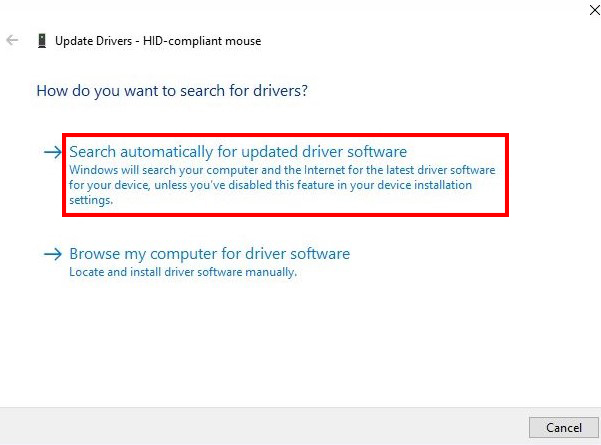
برای نصب درایور به صورت دستی میتوانید با سایت ساپورت لاجیتک مراجعه کنید و با ورود شماره سریال یا مدل ماوس خود درایور مخصوص به آن را دانلود و نصب کنید.
برای نصب درایور به صورت دستی کافی است بهجای گزینه “Search automatically for updated driver software” گزینه “Browse my computer for driver software” را انتخاب کنید.
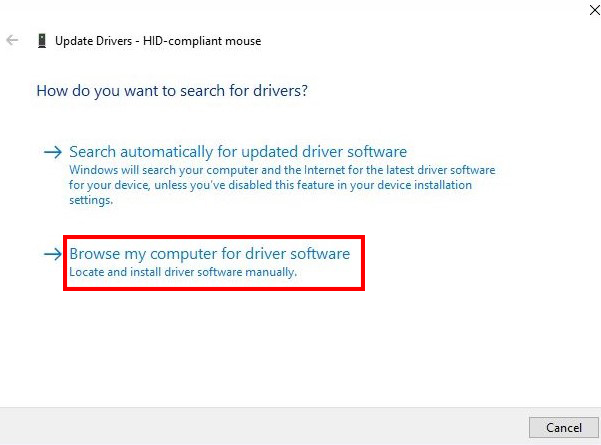
اگر هیچیک از روشهای بالا به شما پاسخی برای سؤال “چرا ماوس بی سیم کار نمی کند” ارائه ندهد، میتوانید با بخش خدمات پس از فروش ما با شماره 89337-021 داخلی 331 یا 652 تماس حاصل فرمایید یا از بخش تماس با ما در تماس باشید.
اگر مشکلی در رابطه با کار نکردن ماوس وایرلس خود را دارید نیز پیشنهاد میکنیم تا مطلب کار نکردن کیبورد وایرلس را مطالعه نمایید.
خیر، از کار افتادن ماوس وایرلس میتواند دلایل بسیاری داشته باشد و اکثر آنها به سادگی برطرف میشوند. در این مطلب به توضیح مشکلات قابل حلی که باعث از کار افتادن ماوس وایرلس میشوند پرداختهایم.
بله، اتصال دستگاههایی که کامپیوتر شما اولویت بیشتری به آنها میدهد، مانند کیبورد و ماوس PS/2، باعث از کار افتادن ماوس وایرلس میشود.
دانگل یونیفای لاجیتک که با ماوس و کیبوردهای حرفهای این برند کار میکند به صوت جداگانه قابل تهیه است، اما برای تهیه دانگلهای عادی برند لاجیتک نیاز به تهیه دستگاهی دارید که این دانگل به همراه آن ارائه شود.
شرکت اسپیرو نماینده رسمی و انحصاری عرضه و خدمات لاجیتک در ایران.











مرسی ممنونم ازتون مشگلم از باتری بود
من همه کار ها رو انجام دادم ولی هنوز هم کار نمیکنه چیکار کنم؟
میتوانید با بخش خدمات پس از فروش ما برای رفع مشکل ارتباط برقرار کنید. شماره تماس: 89337-021 داخلی 331.
سلام
موس من مدل تسکو Tm700w
الانم باتریش تموم شده ولی باید شارژ بشه
اما هرچی به شارژ میزنم هیچ فایده ای نداره و شارژ نمیشه
تا از شارژ میکشمش و میخام باهاش کار کنم کلا موس خاموش میشه
با سلام، مشکل ماوس شما خرابی باتری و عدم توانایی نگهداشتن شارژ توسط آن است که نیاز به تعمیر و تعویض دارد. با توجه به این که ماوس برند شما از محصولات ما نیست از ارائه خدمات به شما معذوریم، اما با توجه به ساده بودن این کار با مراجعه به مراکز تعمیرات دستگاههای الکترونیک میتوانید به سادگی مشکل ماوس خود را برطرف کنید.
با سلام. موس بی سیم وصل میشه کلیک چپ و راست هم انجام میده اما نشانگر موس حرکت نمیکنه
با سلام، در صورت امکان مدل ماوس خود را اعلام کنید.
با سلام
با توجه به بالا رفتن بی رویه قیمت اجناس، و اینکه باید در خرید دقت بیشتری داشت
ازتون درخواست دارم
بگید در بازه ی قیمت تا ۵۰۰ کدوم مدل از لاجیتیک مدل مرغوب تری هست،در ضمن من گیمر نیستم و برای مصرف در کلاس آنلاین و کار آنلاین نیاز دارم.
سپاس گزارم
با توجه به این که نمیخواهید تا هزینه زیادی بکنید و برای کاربری روزانه و عادی ماوس نیازی به قابلیت ویژهای نیز نخواهید داشت تهیه مدلهای لاجیتک M185 یا لاجیتک M171 را با توجه به سلیقه شخصی خود به شما میدهیم.
سلام من هم دقیقا همین مشکل رو داره موسم مدل تسکو
معمولا هر بار که کامپیوترم را روشن میکنم با مشکل موس مواجه هستم .
و باید باتری ها را در بیارم و دو باره جا بزنم و بعد مشکل حل میشه . گاهی
چند بار باید اینکار را انجام بدم . وقت گیره ولی جواب میده . گاهی هم باتری نو
حل مشکل میکنه .
در صورت امکان برند و مدل ماوس خود را نیز اعلام کنید.
موس روشن میشه ۵ دقیقه کار میکنه بعد دیگه کار نمیکنه؟ و لی بازم موس دوشنبه موسxp
با سلام، برای برطرف کردن مشکل ماوس خود باید به خدمات پس از فروش برند XP Product مراجعه کنید.
مال منم همینجوری میشه یکم کار میکنه بعد دیگه کار نمیکنه مشکل از باتری هم نیست چند بار باتریشو عوض کردم
سلام موس و کیبورد من چند روزی هست که کار نمیکه میشه کمکم کنید یه خطا هم میاد به نام not regozined
با سلام، در صورتی که ماوس و کیبورد شما از برند لاجیتک یا بیاند است پیشنهاد میکنیم تا برای راهنمایی بیشتر با بخش خدمات پس از فروش ما تماس بگیرید.
سلام و خسته نباشید خدمت ادمین سایت .
ببخشید یه سوالی داشتم من یک موس و کیبورد ucomخریدم کیبورد کار میکنه ما موس کار نمیکنه وقتی موس را روشن میکنم کلیک راست و کلیک چپ کارمی کند وقتی پنجره ای را باز میکنم دیگر نمیتونم آن پنجره را ببندم لطفا بگید چیکار کنم
ممنون از ادمین سایت .
با سلام، متأسفانه ما اطلاعاتی در رابطه با محصولات برند ذکر شده نداریم و نمیتوانیم تا شما را راهنمایی کنیم.
سلام خسته نباشید من موسم باتری رو که میزارم چراغش روشن میشه بعد خاموش میشه وروشن نمیشه
با سلام، برند و مدل ماوستوان رو نیز اعلام کنید تا در صورت امکان به بررسی و حل مشکل بپردازیم.
سلام ببخشید ماوس من hp3500 هستش قبلا هم کار نمیکرد هی میگیره کلیک راست چپش کار میکنه اما حسگرش نه باتری نو هم خریدم کار نکر ولی باتری کهنه میزارم 20 ثانیه کار میکنه بعد دیگه کار نمیکنه قاطی میکنه و فقط کلیک راست و چپ کار میکنه
ماوس خود را برای نمایندگی خدمات پس از فروش آن ارسال کنید تا در صورت امکان مشکل ماوس شما را برطرف نمایند. مشکل ماوس شما میتواند مربوط به ایراد اساسی در برد آن باشد.
سلام خسته نباشید.
موس بی سیم رو تازه خریدم و باتریش رو گذاشتم و به لپ تاپ وصل کردم. موس بدون هیچ مشکلی داره کار میکنه اما از همون اول چراغ زیرش روشن نشده! ممکنه چراغش سوخته باشه؟ یا علت دیگه ای میتونه داشته باشه؟
با سلام، اگر ماوس شما از محصولات برند لاجیتک است دقت کنید که در کنار محل سنسور عنوان “Invisible Optic” نوشته شدهاست. ماوس شما مشکلی ندارد، صرفاً ماوسهای برند لاجیتک بدون پخش نور کار میکنند.
سلام کند حرکت کردن یا دیر حرکت کردن ایا مشکل از باتری می باشد
با سلام، در صورتی که منظوتان تأخیر در عملکرد ماوس است و به تازگی به این مشکل با ماوس خود برخورد کردهاید تعویض باتری میتواند راهحل مشکل شما باشد.
من از روش ریست کردن استفاده کردم و درست شد ممنون از شما
سلام داداش مطلبت خوب بود ولی وقتی موس کار نمیکنه چطور سرچ کنم؟
سلام
کلیک راست و چپ و اسکرول کار میکنه ولی چراغ موس روشن نیست و نشانگر رو تکون نمیخوره بای چیکار کنم؟
با سلام، در صورتی که ماوس شما از برندهای لاجیتک یا بیاند است میتوانید تا با تماس با بخش خدمات پس از فروش ما به حل مشکل ماوس خود بپردازید.
سلام . وقت بخیر .موس m185 خریده بودم . روی ویندوز 10 چند روز به خوبی کار میکرد ولی الان دیگه کار نمیکنه و دیوایس منیجر هم موس رو پیدا نمیکنه. ولی روی یه سیستم دیگه با ویندوز 7 کار میکنه . لطفا برای حل مشکل راهنمایی کنید . ممنون
با سلام، در صورتی که این مشکل تنها مربوط به کامپیوتر شماست ممکن است تا از درایورهای ماوس باشد، ابتدا ماوس خود را در کامپیوتر دیگری که دارای Windows 10 است امتحان کنید و درایورهای ماوس کامپیوتر خود را بروزرسانی نمایید. در صورت حل نشدن مشکل با بخش خدمات پس از فروش ما تماس بگیرید تا شما را راهنمایی کنند.
با تشکر
با سلام. موس بی سیم وصل میشه کلیک چپ و راست و وسط هم انجام میده اما نشانگر موس حرکت نمیکنه
مدل موس mx master
با سلام، ممکن است تا مشکل از سنسور ماوس شما باشد، لطفاً با بخش خدمات پس از فروش ما تماس بگیرید تا شما را راهنمایی کنند
سلام
ماوس من لاجیتک مدل ل502 هست، الان چند روزه که چراغ لوگو روشن نمیشه. مشکلش چیه؟
چراغ پروفایل روشن میشه
با سلام، ممکن است نورپردازی ماوس شما غیر فعال شده باشد؛ بهتر است تا نرم افزار Logitech G HUB را نصب کنید و ببینید که آیا با تنظیمات نورپردازی این نرم افزار میتوانید این مشکل را برطرف کنید یا نه؛ در صورت عدم موفیت در انجام این کار و یا نیاز به راهنمایی در انجام این کار میتوانید تا بخش خدمات پس ار فروش اسپیرو تماس بگیرید تا شما را راهنمایی کنند.
با سلام و عرض ادب
راستش من با یه مورد عجیب غریب مواجه شدم ?
من چند روز پیش یه ماوس بیسیم لاجیتک M171 خریدم و زمانی که آوردمش خونه خواستم از قاب پلاستیکیش بازش کنم با فشار و یه ضربهی نسبتا شدید به بیرون پرتاب شد طوری که یه لحظه فکر کردم خورد شد ? ولی خوشبختانه ضربهی اصلی به غلطک وسط ماوس وارد شد و در ظاهر طوریش نشد و من دانگل و باطری رو وصل کردم که تستش کنم هر چی صبر کردم و باهاش طفره رفتم کار نکرد و پیش خودم گفتم حتما ضربه مغزی شده با اون حرکت فجیعی که من روش زدم هی با خودم فکر کردم چه حرکتی بزنم تا درنهایت با خودم گفتم ببرم پیش همون صاحب مغازه اونجا هم یه تست کنن اگه اونجا هم خراب بود خوب دیگه حقیقت رو بهشون میگم و یه چیز دیگه میگیرم و جالب بود تا تست کردن ماوس کار کرد و من موندم که عجب داستانی شد. قرار شد که من لپتاپمو بردارم ببرم اونجا تا خودشون با سیستمم یه تست کنن وقتی برگشتم خونه کلی باز حرکت از چک کردن درایور تا امتحان روی سیستمعامل دیگه و غیره زدم تا خیلی اتفاقی متوجه یه چیز جالب و عجیب شدم و اونم این که من چون یه کیبورد قدیمی دارم که با مبدل USB به PS2 وصلش میکنم ، دیدم هر زمان که این مبدل رو وصل میکنم ماوس از کار میافته و هر موقع دوباره خارجش میکنم دوباره کار میکنه برای اطمینان چندین کابل و فلش USB دیگه که داشتم رو هم اینجوری تست کردم که ببینم به کابل دیگهای یا کلا اتصال وسیلهی دیگهای مرتبط نیست و اینطوری نبود و صرفا با اون مبدل PS2 این مشکل به وجود میاد ?
حالا الان دوست دارم یه کیبورد usb هم بگیرم ?
البته من بعدا یه تیکهی کوچیک شیشه مانند روی میزم هم پیدا کردم که حس کردم شاید یه چیزی از اپتیک ماوس شکسته باشه موقعی که اون ضربهی سخت رو خورد ولی خوب در ظاهرش هر چی نگا کردم شکستگی هم ندیدم …
حالا خواستم اگه کسی نظر خاصی داره لطفا بگه …
فقط به خاطر این که تجربمو بگم زیادهگویی کردم تا هم بیشتر مواظب باشید و هم این که شاید علتش رو اگه کسی بدونه خوبه همه بدونن به هر حال
با سلام، بله نحوه کار کیبورد و ماوسهایی که با پورت PS/2 متصل میشوند با کیبورد و ماوسهای USB تفاوت دارد و دستور پورت PS/2 حتی در مواقعی به دستورات CPU نیز اولویت پیدا میکند که این اتفاق در گذشته سبب هنگ کردن مکرر کامپیوترها میشد.
بیشتر بخوانید : تفاوت USB و PS/2
سلام موس من چند وقته به جای وصل شدن به دانگل خودش به دانگل کیبورد که از یه برند دیگه است وصل میشه و نشانگر موس میره گوشه سمت چپ تصویر و تکون نمیخوره، به نظرتون مشکل از چی میتونه باشه ؟
با سلام، با توجه به این که گیرنده ماوسها و کیبوردهای وایرلس با یک فرکانس کار میکنند برخی اوقات احتمال این اتفاق وجود دارد. لطفا برند و مدل ماوس و کیبورد خودتون رو اعلام کنید تا در صورت امکان راهنماییتون کنیم.
سلام من موس بلوتوثی Logitechدارم اول به لبتابم وصل بود اما الان وقتی میخواهم وصل کنم پین میخواهد نمیدونم پینش چیست میشه لطفا رهنماهی کنید
با سلام، در صورت امکان ماوس خود را Forget کرده و دوباره آن را متصل کنید.
با سلام دو تا موس لاجیتک مدل های m310و ئ325 دارم که با تعویض باتری و کارهایی که در مطلب فوق خوندم باز هم کار نمیکنن. روی لپ تاپ دیگر هم زدم کار نکردن . ایراد از چی میتونه باشه . روی موس m325 هم ینیورسال داره و با دانگل یونیورسالی که خودش داره کار نمیکنه . این موس ها برادرم برام فرستاده خودش قبلا استفاده میکرده.
با سلام، با بخش خدمات پس از فروش ما تماس بگیرید تا شما را راهنمایی کنند.
سلام، وقت بخیر. من یه موس بی سیم خریدم دیروز، خیلی خوبه اما اسکرولرش کار نمیکنه. چک کردم پیچ هم نداره تا باز بشه. چطور میشه تعمیرش کرد؟
سلام
من یک سوالی داشتم ماوس من همه جا کار میکنه ولی وقتی میام شرکت تو شرکت کلا از کار میوفته انگار وصل نمیشه به دانگل ، چیکار میشه کرد
با سلام، چند احتمال وجود دارد. سطحی که ماوس خود را روی آن قرار میدهید را بررسی کنید، این سطح نباید شیشهای یا صیغلی باشد، ترجیحا از یک ماوس پد استفاده کنید. اطراف محیط کار خود را بررسی کنید تا نزدیک به دستگاههای وایرلس فراوانی نباشید، کارکرد چندین دستگاه وایرلس RF میتوانند در کار یکدیگر اختلال ایجاد کنند.
سلام ماوس من مدل XMWS002TM هست شیایومی
یک سال کار کرد باتریش تموم شد رفتم باتری قلمی گذاشتم روش این 5 روزه تموم شد چون اصل نبود باتریش باتری گذاشتم لای دندونم له کردم گذاشتم روش از اون روز ماوس معکوس میزنه
میرم بالامیاد پایین
میرم راست میره چپ همه گار کردم درایور بقیه چیزا
روی بقیه سیستم هم همینه
چراغ باتریش هم روشنه در صورتی که قبلا روشن نیشد
همه نوع باتری گذاشتم روش